在 Linux6 操作系统中,连接 U 盘是一个较为常见且重要的操作。以下将详细介绍在 Linux6 系统下连接 U 盘的步骤和相关要点。

一、确认 U 盘已入
确保 U 盘已正确入到计算机的 USB 接口中。在 Linux6 系统中,一般会自动识别入的 U 盘设备,但也有可能需要稍作等待,让系统完成设备的检测和挂载过程。
二、查看已连接的 U 盘设备
可以通过终端命令来查看系统中已连接的 U 盘设备。打开终端,输入命令“lsblk”,该命令会列出系统中所有的块设备,包括硬盘、U 盘等。在输出结果中,找到以“sd”开头的设备,通常 U 盘会被标识为“sdb”、“sdc”等(具体取决于入的顺序)。例如:
“`
NAME MAJ:MIN RM SIZE RO TYPE MOUNTPOINT
sda 8:0 0 238.5G 0 disk
├─sda1 8:1 0 512M 0 part /boot
├─sda2 8:2 0 237.5G 0 part
└─sda5 8:5 0 1024M 0 part [SWAP]
sdb 8:16 1 7.4G 0 disk
“`
这里的“sdb”就是一个已连接的 U 盘设备。
三、挂载 U 盘
如果 U 盘已被识别但未自动挂载,需要手动进行挂载操作。假设 U 盘被识别为“/dev/sdb”,创建一个用于挂载 U 盘的目录,例如“/mnt/usb”(你可以根据自己的喜好选择目录名称),然后使用以下命令进行挂载:
“`
sudo mkdir /mnt/usb
sudo mount /dev/sdb /mnt/usb
“`
“sudo”命令用于以管理员权限执行后续操作,“mkdir”用于创建目录,“mount”命令用于将指定的设备挂载到指定的目录。执行完上述命令后,U 盘就会被挂载到“/mnt/usb”目录下,你可以通过该目录访问 U 盘上的文件。
四、访问 U 盘文件
挂载完成后,就可以像访问本地硬盘上的文件一样访问 U 盘上的文件了。打开文件管理器,导航到“/mnt/usb”目录,即可看到 U 盘上的文件和文件夹。你可以进行复制、粘贴、删除等操作,就像在其他目录中一样。
五、卸载 U 盘
当使用完 U 盘后,需要安全地卸载它,以避免数据损坏或其他问题。在终端中,进入挂载 U 盘的目录(例如“/mnt/usb”),然后执行以下命令卸载 U 盘:
“`
sudo umount /mnt/usb
“`
执行完该命令后,U 盘就会被成功卸载。
需要注意的是,在 Linux6 系统中,不同的文件系统(如 FAT32、NTFS 等)可能需要安装相应的驱动程序才能正常读取和写入 U 盘。如果在连接 U 盘过程中遇到问题,可以查看系统日志(通常位于“/var/log”目录下)以获取更多信息,或者通过搜索引擎查找相关的解决方案。
连接 U 盘在 Linux6 系统中是一个相对简单的过程,只要按照上述步骤进行操作,就可以轻松地在系统中使用 U 盘,并访问和管理 U 盘上的文件。











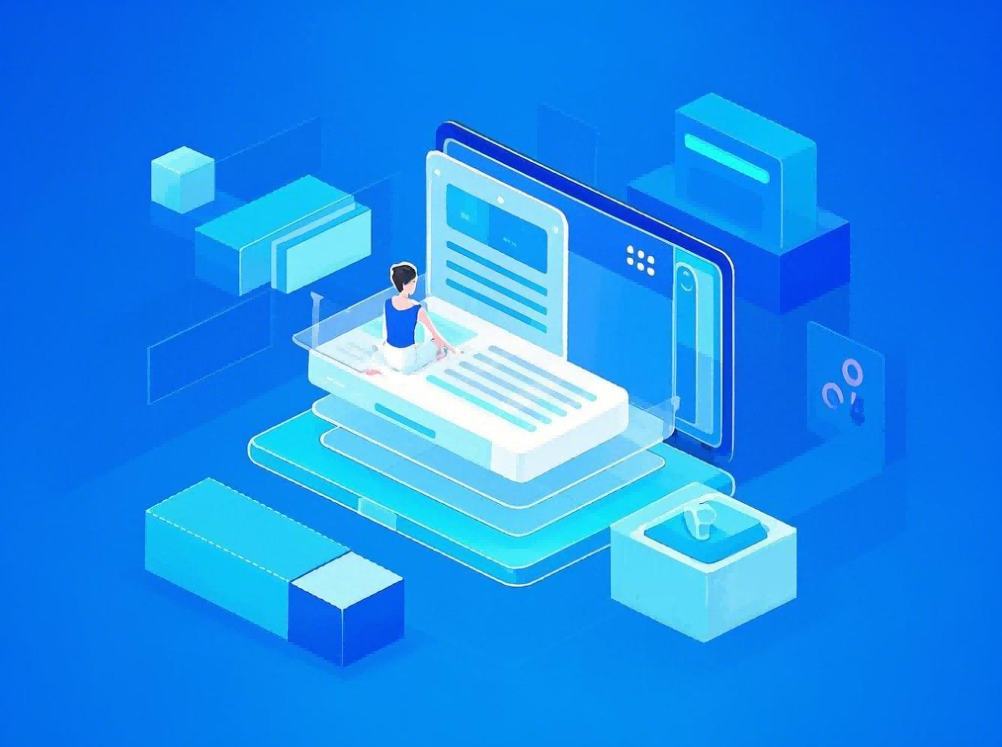

暂无评论内容